Moshi-moshi minna-san!! Udah lama ga
update ya. hehe. :p
Kali
ini Karin-chan mau update tutorial ‘Cara Membuat Tokoh Manga Jepang Menggunakan
Manga Studio EX 4’. Nah… pertama-tama. Kita akan buat Tokoh Cewek yang galau.
Hehehe.
Untuk membuat Illustration atau Digital
Art atau Manga semacam ini. ada banyak Program yang bisa digunakan. Seperti
Paint Tool SAI, Manga Studio, Photoshop, dll..
Kalau
illustration atau Digital Art, aku lebih rekomendasiin Paint Tool Sai. Tapi
kalo buat Manga(komik) akan lebih bagus pake Manga Studio. Tapi kali ini
Karin-chan mau buat digital art pake Manga Studio EX 4. Hasilnya bagus juga
kok! Ayo dicobaa~~♥
Ini adalah
bagian-bagian Manga Studio EX 4:
Nahhhh… langsung ke
inti yaa!
Yang harus kamu punya:
*Komputer/Laptop/Notebook
yang ada Manga Studio EX 4
*Pen Tablet( kalo ga
ada, pake mouse juga bisa kok)
*Ide!!!!
Yosh! Ayo kita mulai
menggambar!
1.
Pertama-tama,
buka Manga Studio EX 4, lalu buat New Page. Ukurannya terserah kalian. J di basic color model, kamu pilih ‘color’
yaa. Kalo ‘monochrome’ , ntar warnanya Cuma hitam-putih aja.
2.
Sekarang,
klik ruller dan pilih New Symmetry Ruller>> Line Symmetry. Hal ini supaya
kanan-kiri sama goresannya. Jadi lebih rapi.
3.
Yuk zoom
page-nya!! Gunakan ‘pen’ di bagian ‘draw’ bukan di ‘sketch’ (panel-panel di
sebelah kanan) untuk menggambar bentuk wajah. Ukurannya jangan terlalu besar
dan jangan terlalu kecil yaa. Jadinya gini..
4.
Kita ke
mode ‘sketch’. Buat garis-garis tipis untuk garis pembantu bentuk mata.
Warnanya biru ya? terus ntar hapusnya gimana? jangan khawatir. Namanya juga
sketsa.
5.
Masih di
mode ‘sketch’. Gambar mata, alis dan mulutnya. Hasilnya gini nih:
6.
Tetap di
mode ‘sketch’. Sekarang gambar rambutnya.
7.
Sekarang
kita ke mode ‘draw’. Kita tebalkan mata, alis dan mulut dengan menggunakan
‘pen’ atau boleh juga pake ‘magic marker’.
8.
Dilanjut
dengan menebalkan rambut dengan ‘pen’ lagi. Kalau mau lebih bagus, jangan pake
warna hitam. Pake warna lain untuk rambutnya. Misalnya seperti Karin-chan.
Karin-chan pake warna violet tua untuk rambutnya.
9.
Sekarang,
balik lagi ke mode ‘sketch’. Gambar sketsa bajunya.
10. Di bagian ‘layer’. Buat jadi 30%.
11. Balik ke mode ‘draw’. Tebalin baju dan
tangannya. Kemudian, ke mode ‘sketch’
lagi, di layer buat jadi 0%. Gimana? Sketsa-nya hilang kan? :D
12. Sekarang kita zoom gambarnya. Bagian kelopak
mata-nya di ‘fill’ pake warna hitam.
13. Terus, dengan pake ‘select polyline’. Kita
select area matanya. Kemudian fill pake warna hijau. Gini jadinya. J jangan lupa untuk lakukan hal sama di mata
yang satu lagi.
14. ‘fill’ bagian wajah, leher, tangan, dan kaki
dengan warna kuning muda.
15. 15.Cari warna yang satu tingkat lebih gelap
dengan warna kulit. Kemudian gunakan ‘magic wand’ untuk menyeleksi bagian
wajah. Buat shadow di area-area tertentu
di wajah. Seperti di bawah poni rambut, bayangan hidung dan di bawah mulut.
Lakukan juga hal-hal ini untuk bagian kulit yang lain.
16. Sekarang kita ke area rambut (area coloring
paling kusuka sekaligus paling sulit). Fill bagian rambut dengan warna violet.
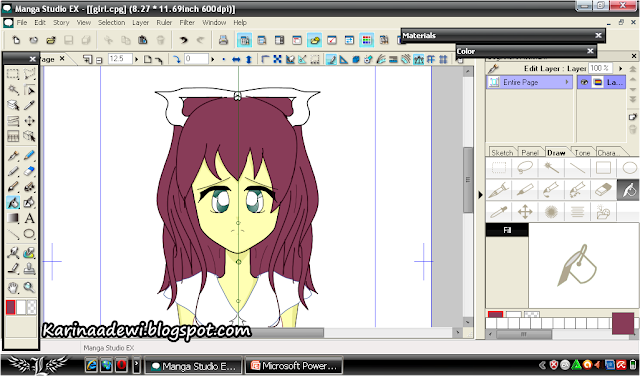 17. Beri shadow (langkah 15) pada rambut. Dan
berikan kesan kilauan dengan memeberi warna putih di bagian tengah rambut.
17. Beri shadow (langkah 15) pada rambut. Dan
berikan kesan kilauan dengan memeberi warna putih di bagian tengah rambut.
18. Fill bagian pita dengan warna hitam.
19. Klik ‘pen’. Kecilkan ukuran dan pilih warna
putih. Tebalkan garis pita secara acak untuk memeberi kesan manis.
20. Lakukan langkah 15 pada pakaian.
21. Tadaaaaaaaaa~~~~♥♫!!!!! Jadilah seorang gadis SMA yang sedang G-A-L-A-U.
Catatan:
×
Untuk
‘fill’ , pastikan semua area tertutup. Ga ada garis yang terputus.
×
Untuk ‘symmetry
ruller’. Bisa di non aktifkan sementara pake ‘snap’
×
Kalo mau
copas, tolong sertakan link blog Karin-chan yaa.. arigato! ♥
Maaf kalau ada yang kurang atau gambar
Karin-chan yang kurang bagus. Karin-chan juga masih belajar. Kita kan harus
berbagi ilmu. J iya ngga???
Arigato udah liat. Mohon minta kritik dan
saran yaaa.. :D atau add facebook Karin-chan yaitu Khariend
Seveny ( https://www.facebook.com/khariend.seveny?ref=tn_tnmn ) . ^^
Sampai jumpa di tutorial yang lain yaaa…..
liat juga kumpulan digital art karin di post berikutnya! :D


















27 comments:
wkwkwk, nice.. yang buat gak galau kan?? :D
ngga kok. :3
arigato.. XD
Nice tutorial Senpai...
Nyobain ahhh...
Arigato Gojaimas... hihihi
Wah sayang sekali Linknya ga ada -_- . tapi tetep enak gambar sendiri, bisa lebih detail.
wow,,, patut dicoba nih,, makasi ya,, :) soalnya dari dulu mau gambar kek ginian tapi gk bisa bisa,, hehe,, :)
arigato,, xie xie,, thanks,,
wow,, patut di coba nih,, dari dulu mau gambar kek ginian,, tapi gak bisa bisa,, makasi , arigato , xie xie , thanks,, :) :)
minta link donload softwarenya dong
minta link donload softwarenya dong
minta link buat donlod softwarenya dong
link downloadnya:
http://www.indownloads.com/2012/06/manga-studio-ex-40-full-crack.html
:)
hi salam kenal! saya seorang newbie nih.. kapan2 minta bantuannya kakak hehehe
salam kenal, aku seorang newbie.. kapan2 mohon bantuannya kakak
salam kenal, aku seorang newbie.. kapan2 mohon bantuannya kakak
hi salam kenal! saya seorang newbie nih.. kapan2 minta bantuannya kakak hehehe
nice tutorial, n salam kenal :-*
tutorialnya tidak begitu buruk.. hehehe
salam kenal
Wah wah ^^
Mkasih Tutorialnya (y)
Mantep :)
kalo import dari hasil tangan kita n cara perjelas detail garisnya gmn y?hehe *_*
gimana kalo mewarnai dari gambar scan komik formatnya .jpg, soalnya saya baru nih, thanks
kalo ada akun deviantart watch aku ya
di http://masmbel.deviantart.com/
Nice gambarnya!
Mampir juga ke blog saya!
KomikVJ Online Webcomics
Hay miya :) Tutorialnya bagus sekali :D Dan sangat membantu :) Oiyaa , kamu Pencinta Anim yaa ? :o wkwkwk . Eh Miya , blog kamu terlalu berat menurut saya . Saya sarankan Hilangkan Widget Music nya yg di Header . Ganti aja pake script Music Auto play yg nggak Berat :) Salam kenal yaa , aku berharap Kmu bales komentar aku :)Di tunggu ya kunjunganya http://ray-software.blogspot.com
Sorry nih mau tanya..kan di tutorial pake select polyline. Nah, select polylinenya itu ada dimana ya?Thanks nih sebelumnya buat tutorialnya,membantu banget!
Ano, onee-san pakai magic wand tidak? Kalau pakai, saya mau nanya, kok magic wand saya ga bisa dipake ya? :''3 Trus kalau saya ngasih warna biru, yang muncul warna abu2
Mohon bantuannya ^^'
keren nih.. download dulu ah..
wahahaha,sughoooi...aku mau bikin kepala aja nggak bisa,tangan aku geter terus XD...
lanjutkan...
boleh juga nih tutorialnya... tapi agak beda kalo di versi 5 ya... semangart sis
Post a Comment